Comment télécharger de la musique sur YouTube ? La méthode rapide et efficace !
Solution Rapide:
TuneFab YouTube Music Converter vous aide à télécharger de la musique depuis YouTube.
Étape 1:Téléchargez et installez TuneFab YouTube Music Converter.
Étape 2:Connectez-vous à votre compte YouTube.
Étape 3:Ajoutez des chansons de YouTube à télécharger.
Étape 4: Sélectionnez le format de sortie.
Étape 5:Commencez à télécharger les chansons de YouTube.
Contrairement aux plateformes de streaming traditionnelles, YouTube Music offre une combinaison unique d’audio de haute qualité et d’expérience sociale, permettant aux utilisateurs de découvrir de nouvelles musiques et d’interagir via sa section de commentaires dynamique. Ce qui le distingue vraiment, c’est sa vaste bibliothèque de chansons, remixes, performances live et morceaux rares—dont beaucoup ne sont pas disponibles sur Spotify ou d’autres plateformes.
Pour ceux qui se demandent comment télécharger de la musique depuis YouTube Music pour une écoute hors ligne ou un usage personnel, le processus n’est peut-être pas aussi simple qu’on pourrait l’espérer. Dans cet article, nous explorerons les meilleures méthodes pour télécharger de la musique de YouTube Music, afin de vous permettre de constituer votre propre collection sans restrictions.
Plutôt que des méthodes officielles, vous pouvez essentiellement trouver des options alternatives pour télécharger—plus besoin de vous inquiéter de rester connecté ou de perdre l’accès à vos morceaux préférés.
CONTENU
Méthode 1. Outil idéal pour télécharger de la musique sur YouTube
Contrairement aux téléchargeurs YouTube classiques, TuneFab YouTube Music Converterest spécialement conçu pour télécharger de la musique depuis les plateformes de streaming populaires. En plus de permettre le téléchargement, il offre aux utilisateurs la possibilité de convertir facilement leurs morceaux préférés en divers formats audio, tels que MP3, M4A et WAV.
Grâce à son interface intuitive, ce logiciel de bureau garantit une expérience fluide et fiable, même pour le téléchargement de grandes playlists à écouter hors ligne. De plus, les vidéos musicales de YouTube peuvent être téléchargées sans aucune perte de qualité. Que vous souhaitiez profiter de vos chansons préférées hors ligne sur votre ordinateur ou les transférer vers d'autres appareils, TuneFab YouTube Music Converter propose une solution simple et performante pour répondre à vos besoins.
Caractéristiques supérieures de TuneFab YouTube Music Converter
• Téléchargement simplifié : Importez facilement des morceaux, playlists, albums et vidéos musicales depuis YouTube Music.
• Formats audio variés et sans DRM : Convertissez vos fichiers en MP3, M4A, WAV ou FLAC pour une compatibilité maximale.
• Qualité sans compromis : Téléchargez des vidéos musicales en format MP4 ou des fichiers audio en qualité sans perte.
• Organisation optimisée : Préservez les balises ID3 pour gérer efficacement votre bibliothèque musicale.
• Vitesse exceptionnelle : Profitez d’une conversion par lots jusqu’à 35 fois plus rapide, idéal pour les grandes playlists.
• Liberté totale : Supprimez les restrictions des appareils et écoutez votre musique hors ligne, gratuitement et à tout moment.
Toutes ces fonctionnalités font de TuneFab YouTube Music Converter l’un des meilleurs outils pour ceux qui souhaitent savoir comment télécharger de la musique depuis YouTube Music. Voici un guide simple pour apprendre à utiliser TuneFab et profiter de vos morceaux préférés hors ligne.
Guide de télécharger des chansons via TuneFab YouTube Music Converter
Étape 1 : Installer TuneFab YouTube Music Converter
Commencez par télécharger et installer TuneFab YouTube Music Converter sur votre ordinateur Windows ou MacBook en cliquant sur le bouton ci-dessous. Une fois installé, ouvrez le programme pour découvrir son interface intuitive. Vous pouvez vous connecter à votre compte YouTube Music ou continuer sans connexion.
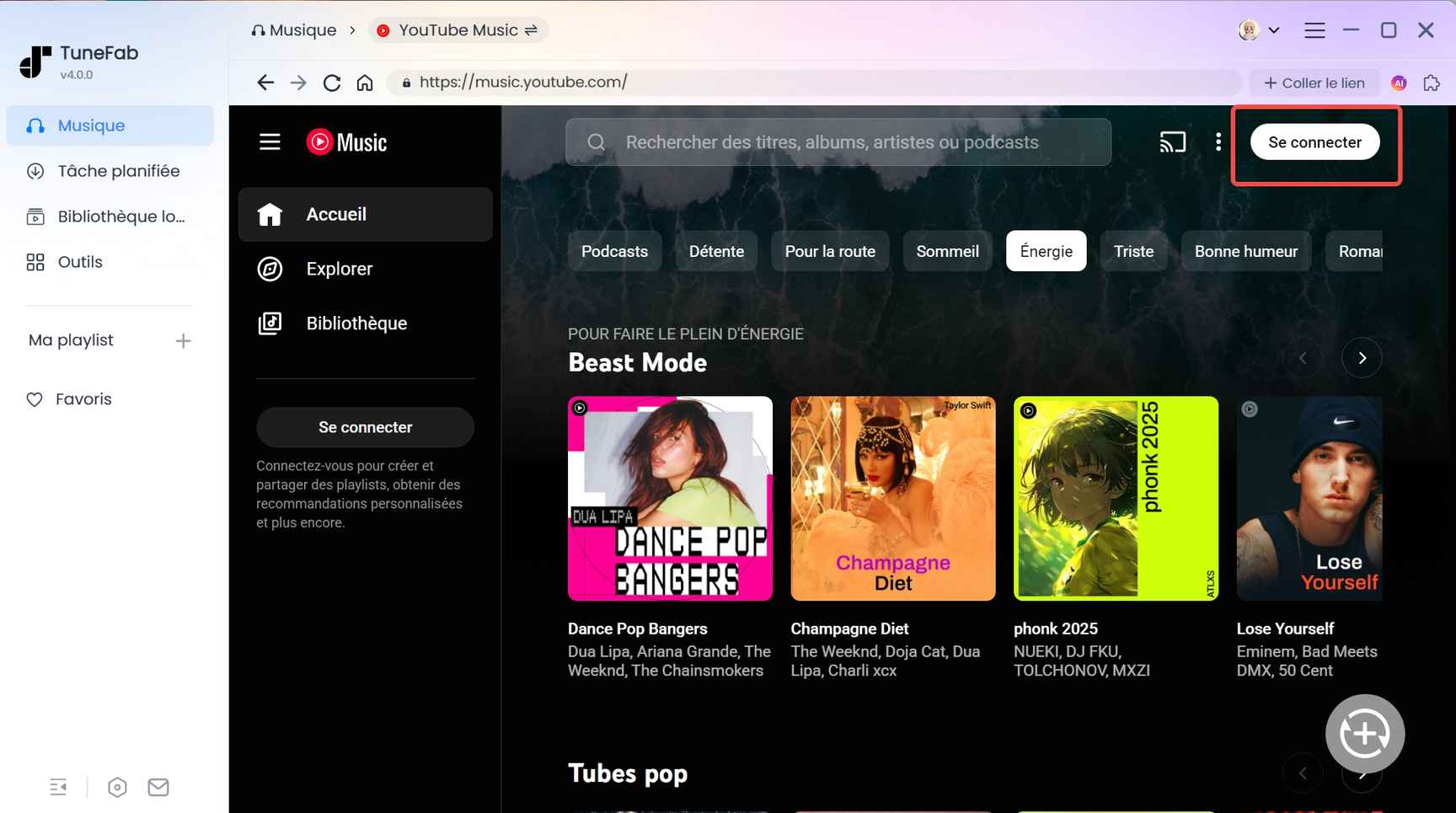
Étape 2 : Sélectionner le contenu à télécharger
Accédez à vos playlists ou albums préférés sur YouTube Music. Faites glisser les morceaux que vous souhaitez télécharger vers le bouton « + » situé à droite, ou cliquez sur « Ajouter à la liste » pour importer une playlist ou un album entier.
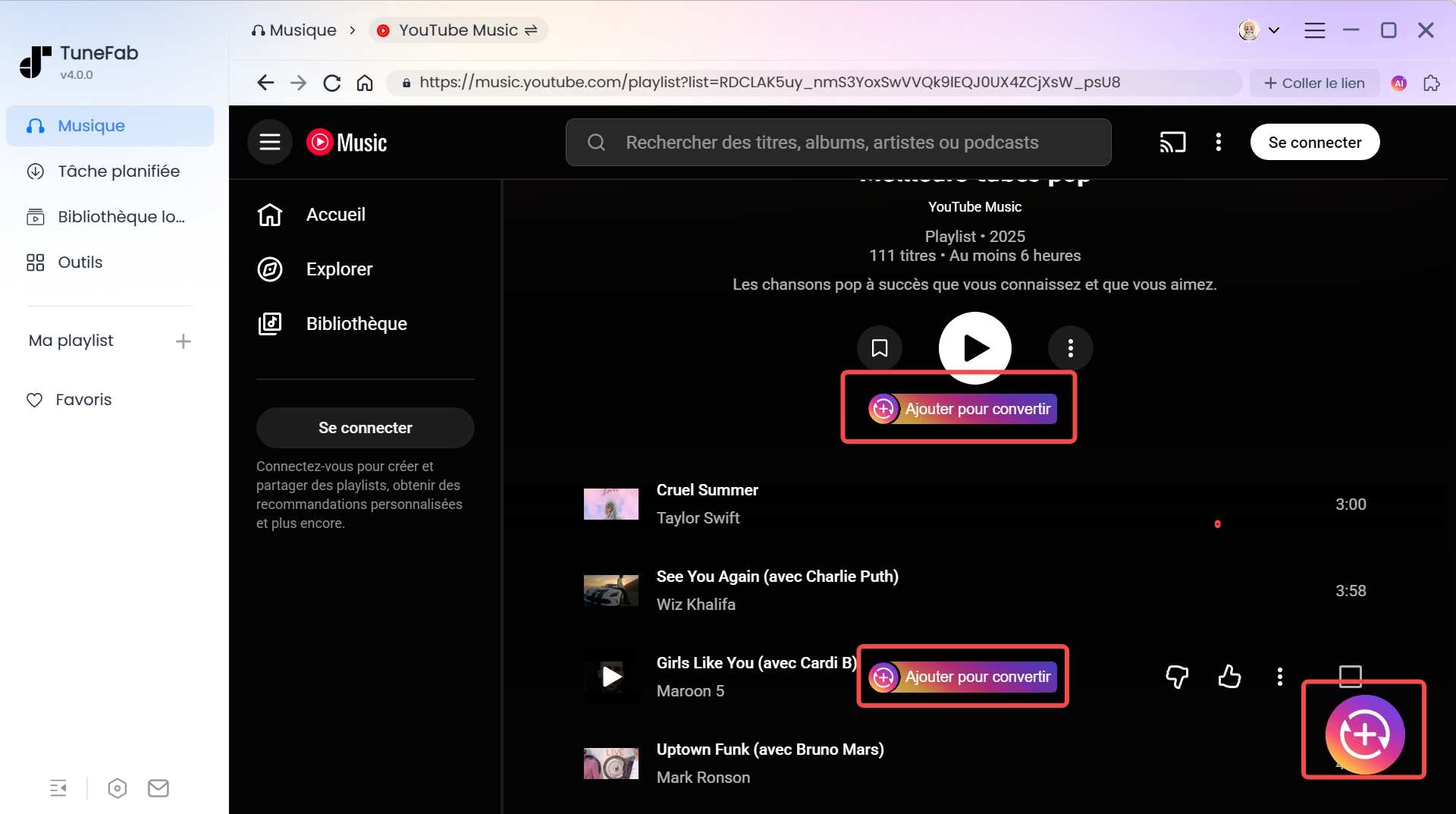
Étape 3 : Configurer le format et les paramètres de sortie
Par défaut, TuneFab télécharge vos morceaux au format MP3, idéal pour une utilisation sur la plupart des appareils et lecteurs. Si nécessaire, vous pouvez ajuster la qualité audio ou choisir un autre format dans les paramètres de conversion pour répondre à vos préférences.

Étape 4 : Convertir et enregistrer vos morceaux localement
Une fois vos morceaux sélectionnés et les paramètres configurés, cliquez sur le bouton « Tout convertir » pour lancer le téléchargement. Les fichiers seront enregistrés localement sur votre ordinateur. Une fois le processus terminé, rendez-vous dans l’onglet « Convertie » pour accéder à vos morceaux et profiter de votre musique YouTube hors ligne, sans aucune restriction.

Méthode 2. Téléchargez des morceaux de musique YouTube avec MP3Convert
Si vous cherchez une méthode simple et rapide pour télécharger de la musique depuis YouTube sans avoir à installer de logiciel, cet outil en ligne représente une solution pratique et efficace.
MP3Convert est une solution efficace pour ceux qui souhaitent télécharger de la musique depuis YouTube. Avec sa simplicité d'utilisation et sa rapidité, cet outil permet aux utilisateurs de convertir facilement des vidéos YouTube en fichiers audio MP3, offrant ainsi la possibilité d'écouter leurs morceaux préférés hors ligne. Que vous soyez un amateur de musique ou un passionné de playlists, MP3Convert vous aide à accéder à une vaste bibliothèque musicale à tout moment.
Étape 1. Ouvrez votre navigateur et allez sur le site officiel de MP3Convert.
Étape 2. Trouvez la vidéo musicale que vous souhaitez télécharger sur YouTube et copiez son lien URL.
Étape 3. Collez le lien YouTube Music dans la zone de saisie sur la page de MP3Convert.
Étape 4. Sélectionnez le format de sortie souhaité, généralement MP3.
Étape 5. Cliquez sur le bouton « Convertir », MP3Convert commencera à traiter votre demande. Une fois la conversion terminée, un lien de téléchargement apparaîtra. Cliquez sur ce lien pour enregistrer le fichier audio sur votre appareil.
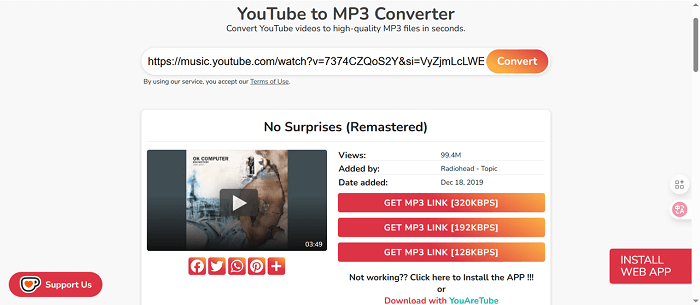
Méthode 3. Télécharger de la musique depuis YouTube via YTMP3
Contrairement aux autres téléchargeurs pour YouTube Music, YTMP3 se rapproche davantage d’un téléchargeur YouTube classique. Cependant, nous avons constaté que cet outil est également capable de reconnaître et de télécharger des ressources musicales disponibles sur YouTube Music.
Avec sa simplicité d’utilisation, il permet aux utilisateurs de convertir des vidéos en fichiers audio MP3 en quelques clics. Un des principaux avantages de YTMP3 est qu’il ne nécessite aucune installation, ce qui le rend accessible depuis n’importe quel appareil connecté à Internet. De plus, son interface intuitive facilite la navigation, même pour les utilisateurs novices.
Cependant, comme tout outil en ligne, YTMP3 a ses inconvénients. Les utilisateurs peuvent rencontrer des limitations concernant la durée des vidéos pouvant être converties, ainsi que des publicités qui peuvent parfois interrompre l'expérience. De plus, la qualité audio peut varier selon la vidéo source.
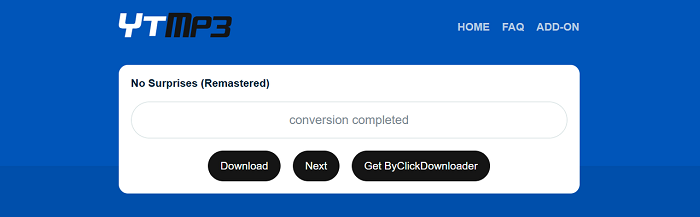
Étape 1. Identifiez la chanson que vous souhaitez télécharger sur YouTube, copiez son URL, puis insérez-la dans la barre prévue à cet effet sur YTMP3.
Étape 2. Appuyez sur le bouton « Convert » situé juste à côté du champ de saisie.
Étape 3. Une fois que YTMP3 a fini de traiter le lien, un bouton « Convert » s’affichera. Cliquez dessus, et le fichier MP3 sera automatiquement sauvegardé dans le dossier de téléchargements de votre navigateur.
Méthode 4. Télécharger de la musique depuis YouTube via Flvto
Flvto est un outil en ligne populaire conçu pour télécharger des liens depuis YouTube Music, bien que ses performances puissent parfois manquer de stabilité. Cependant, il se distingue par son efficacité dans la conversion des vidéos YouTube en fichiers MP4, ce qui en fait une meilleure option pour les besoins de téléchargement de vidéos. Avec une interface simple, Flvto offre une solution pratique pour enregistrer du contenu YouTube hors ligne en quelques étapes faciles.

Étape 1. Ouvrez votre navigateur web et allez sur le site de Flvto.
Étape 2. Rendez-vous sur YouTube et trouvez la vidéo contenant la musique que vous souhaitez télécharger. Copiez l'URL de la vidéo depuis la barre d'adresse de votre navigateur.
Étape 3. Retournez sur le site de Flvto et collez l'URL copiée dans le champ prévu à cet effet.
Étape 4. Sélectionnez le format de sortie souhaité, généralement MP3 pour les fichiers audio.
Étape 5. Appuyez sur le bouton Convertir pour initier le processus de conversion. Flvto commencera à traiter la vidéo et à extraire l'audio.
Méthode 5. Télécharger de la musique depuis YouTube avec Any Video Converter Free
Any Video Converter Free est un logiciel de bureau qui facilite cette tâche en permettant de convertir des vidéos YouTube en fichiers audio de manière simple et rapide.
Cet outil se distingue par sa simplicité d'utilisation, son interface intuitive et sa prise en charge de plusieurs formats de sortie, offrant ainsi une flexibilité pour différents appareils. De plus, il est entièrement gratuit, ce qui permet aux utilisateurs de télécharger de la musique sans débourser un centime.
Any Video Converter Free présente également des inconvénients. Les téléchargements peuvent parfois être plus lents que ceux de logiciels payants, et la version gratuite peut comporter des publicités intrusives. Il est également crucial de respecter les droits d'auteur, car le téléchargement illégal de contenu protégé peut entraîner des conséquences juridiques.

Étape 1. Rendez-vous sur le site officiel d'Any Video Converter Free, téléchargez le programme et suivez les instructions d'installation.
Étape 2. Ouvrez YouTube, trouvez la vidéo dont vous souhaitez extraire la musique, et copiez son URL dans la barre d'adresse.
Étape 3. Lancez le logiciel et collez l'URL copiée dans la barre dédiée à cet effet.
Étape 4. Sélectionnez le format MP3 comme type de fichier de sortie dans les options proposées.
Étape 5. Cliquez sur le bouton de conversion pour commencer le processus. Une fois terminé, le fichier audio sera disponible pour téléchargement sur votre appareil.
Peut-on télécharger directement la musique des vidéos YouTube ?
Non, il n'est pas possible de télécharger directement la musique des vidéos YouTube. YouTube ne propose pas de fonctionnalité intégrée permettant de télécharger de la musique à partir de ses vidéos, à moins que vous ne soyez abonné à YouTube Premium ou YouTube Music Premium, qui offre une option de téléchargement pour l'écoute hors connexion. Cependant, il existe des méthodes tierces pour extraire la musique des vidéos, mais il est important de prendre en compte les aspects légaux liés à ces pratiques.
Comment télécharger de la musique sur YouTube pour l'écouter hors ligne sur n'importe quel appareil ? Heureusement, des solutions fiables existent. Parmi elles, TuneFab YouTube Music Converter se distingue comme un outil essentiel pour convertir et télécharger vos morceaux préférés facilement.
FAQs sur comment télécharger de la musique sur YouTube
Comment télécharger de la musique sur YouTube gratuitement sur PC ?
Il est important de savoir que télécharger de la musique directement depuis YouTube sans autorisation viole les règles d’utilisation et les droits d’auteur. Cependant, si vous cherchez une solution légale, vous pouvez souscrire à YouTube Music pour profiter de vos morceaux préférés avec un abonnement. Si vous souhaitez tout de même enregistrer de la musique sur votre PC, des outils comme TuneFab YouTube Music Converter peuvent vous être utiles.
Comment télécharger une musique de YouTube pour la mettre en sonnerie ?
Pour télécharger de la musique de YouTube et en faire une sonnerie, copiez l'URL de la vidéo, utilisez un convertisseur en ligne pour extraire l'audio au format MP3, téléchargez le fichier, éditez-le si nécessaire, puis transférez-le sur votre téléphone pour le définir comme sonnerie. Assurez-vous de respecter les droits d'auteur.
Est-il légal de télécharger de la musique depuis YouTube ?
Télécharger de la musique depuis YouTube sans autorisation est généralement considéré comme une violation des droits d'auteur. YouTube propose des vidéos sous des licences qui protègent le contenu, et le téléchargement non autorisé peut enfreindre ces droits. Toutefois, certains artistes et créateurs mettent leur musique à disposition sous des licences spécifiques qui permettent le téléchargement légal.
Pour un usage personnel, il est conseillé de vérifier si la musique est disponible à la vente ou en streaming via des plateformes légales, ou d'utiliser des services comme YouTube Music qui proposent des téléchargements autorisés.
Conclusion
Télécharger de la musique depuis YouTube peut sembler compliqué à première vue, mais avec les bons outils comme TuneFab YouTube Music Converter, cela devient simple et efficace. Que vous choisissiez une solution légale comme YouTube Music ou des outils adaptés pour convertir vos morceaux préférés, vous avez désormais toutes les clés en main pour profiter de votre musique hors ligne, à tout moment et sur n’importe quel appareil. Alors, qu’attendez-vous ? Essayez dès maintenant et profitez de votre musique sans limites !
4.3 / 5 (basée sur 72 notes)
All-in-One Music Converter Téléchargez toute la musique en streaming hors ligne
Spotify Music Converter Convertir les chansons Spotify Ogg en MP3
YouTube Music Converter Téléchargez YouTube Music en MP3
Apple Music Converter Convertir Apple Music en MP3
 Amazon Music Converter
Télécharger Amazon Music
Prime/Illimité/HD
Amazon Music Converter
Télécharger Amazon Music
Prime/Illimité/HD
Convertisseur SoundCloud Téléchargez SoundCloud Music en MP3
Deezer Music Converter Convertir les listes de lecture Deezer en MP3
Audible Converter Convertir Audible AA/AAX protégé en MP3







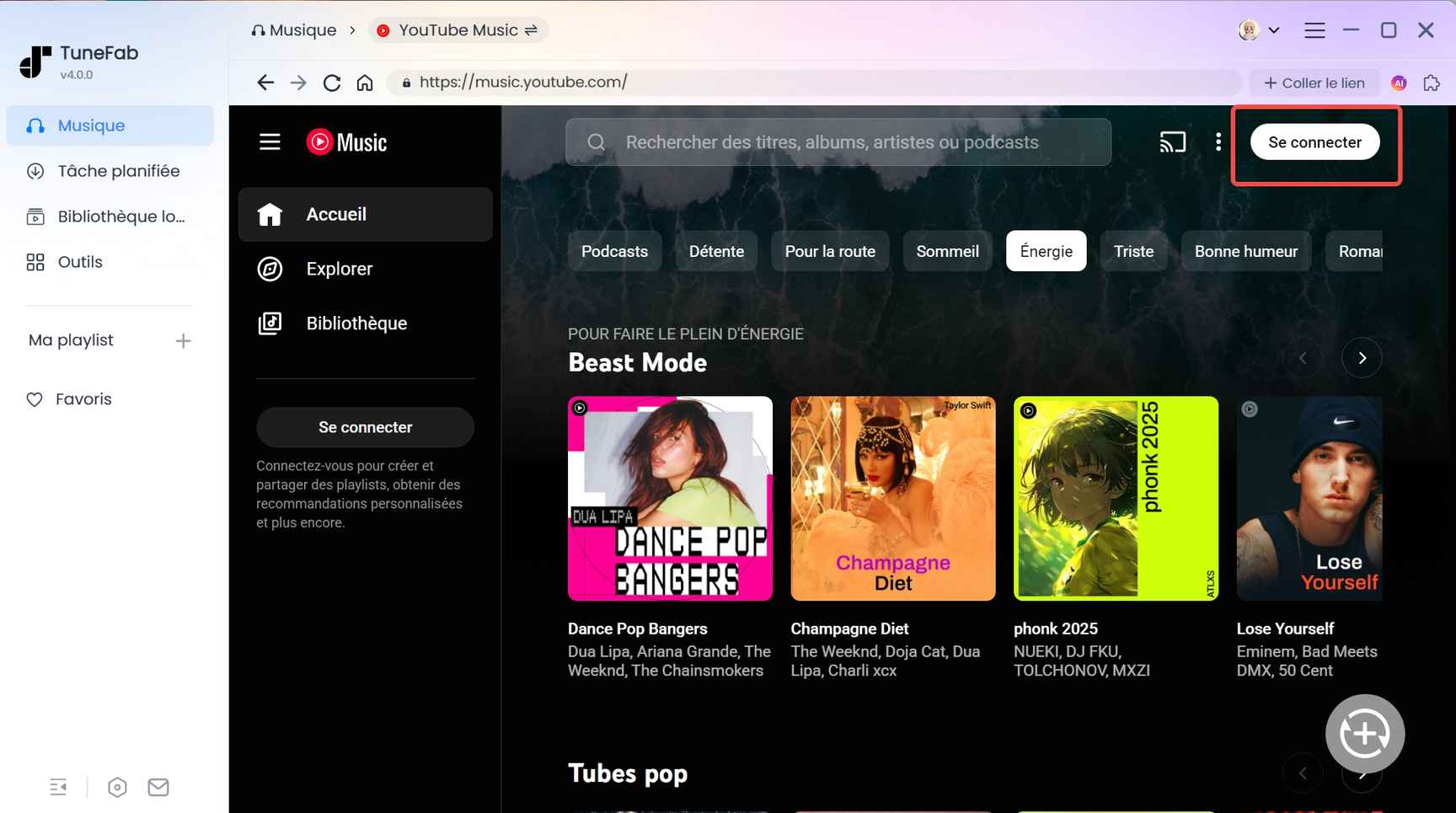
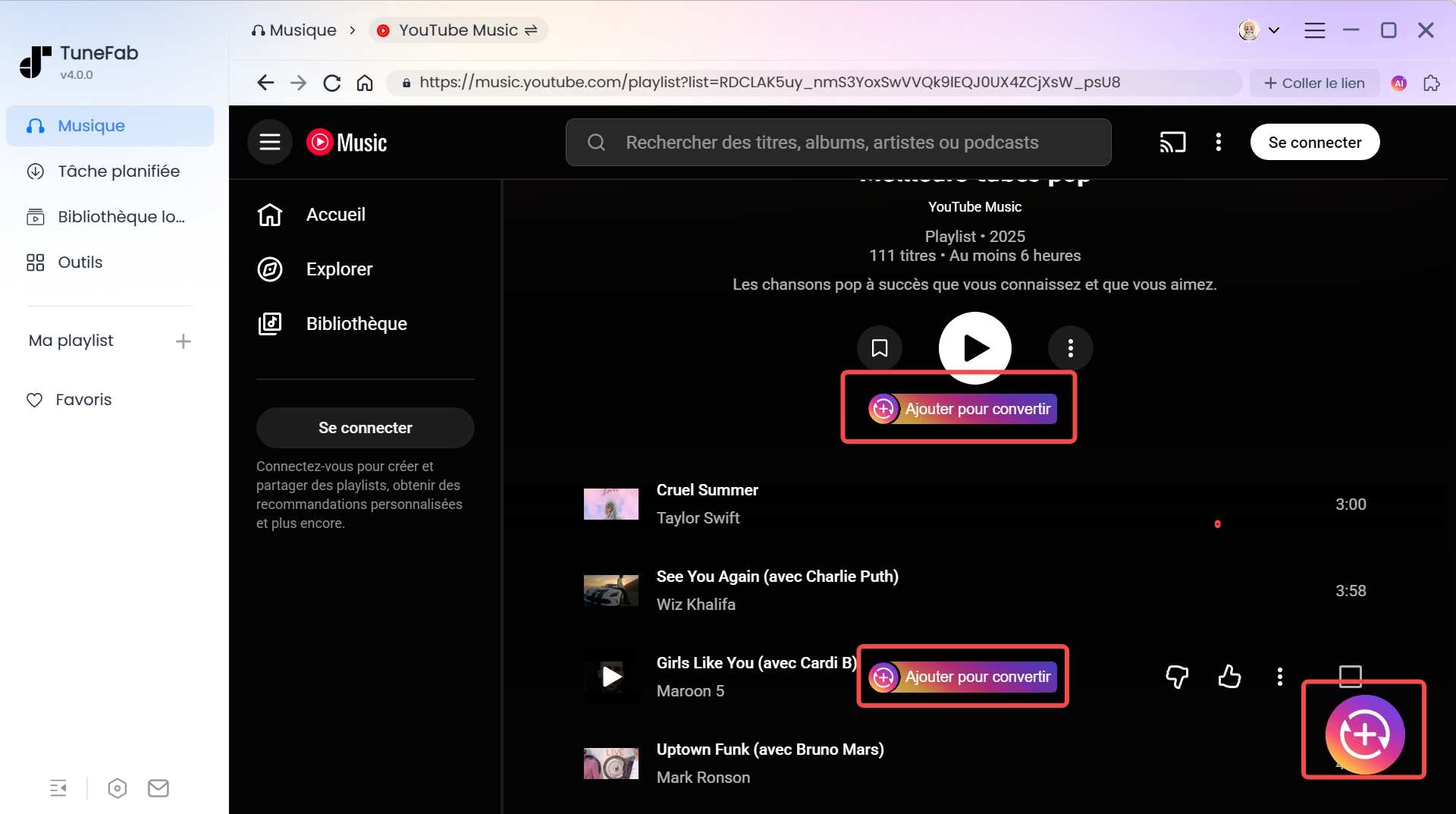


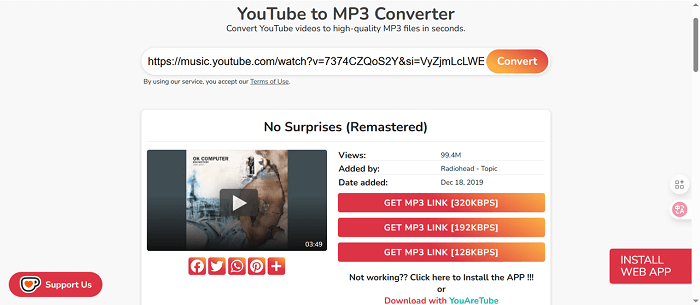
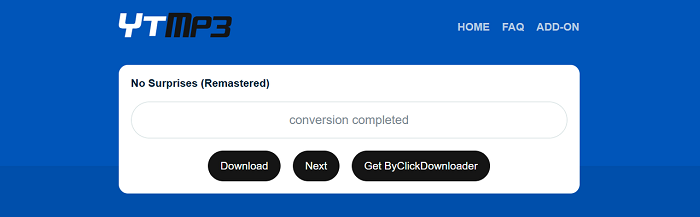


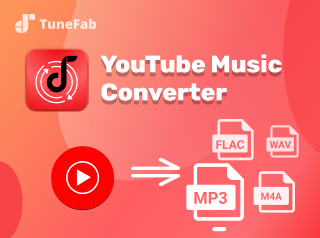





Commentaires(0)